Gestion du CPF
Table des matières
Mise en place des compteurs
Paramétrage
Geef dispose d’une fonctionnalité permettant le suivi des compteurs CPF pour les SPP et les PATS.
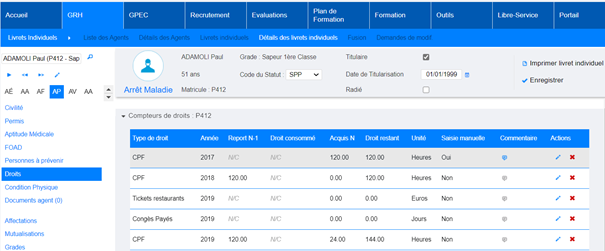
Le compteur de droit peut être géré manuellement ou automatiquement (génération et mise à jour régulière). Il apparait dans le LIF et dans les écrans de candidature. Le paramétrage des compteurs de droits se fait dans l’écran « Administration > Statuts > Droits ». Comme tout nouvel écran, la modification du rôle de l’utilisateur (par exemple le rôle « Administrateur ») est nécessaire pour y avoir accès.

Les droits peuvent être suivi en heures (exemple : CPF, CEC…) ou en jours (exemple : congés payés (non applicable à la formation)).
Une fois le compteur de droit créé, il convient de cliquer sur le bouton « détail » pour l’associer avec un statut :
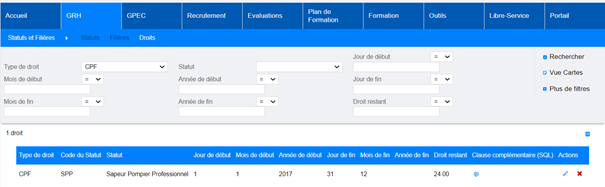
Les jours/mois de début/fin permettent de définir la période de calcul. L’année de début/fin permet de limiter les années sur lesquelles le droit est calculé.
Exemple de paramétrage

Pour le CPF, il convient de :
-
Créer le compteur « CPF » ou « Compte Personnel Formation », unité : heures
-
Aller dans détail et associer le CPF avec les statuts « SPP » et « PATS » :
-
Jour de début : 1
-
Mois de début : 1 (= janvier)
-
Année de début : 2017
-
Jour de fin : 31
-
Mois de fin : 12 (= décembre)
-
Année de fin : vide (indéfini pour le moment)
-
Droit annuel : 25 (= 25 heures acquises par année, au prorata du temps de travail de l’agent)
-
Clause complémentaire (SQL) :
SELECT 0 AS AJOUT,0 AS RETRAIT,150 AS PLAFOND,150 AS SEUIL_COEFF,0.5 AS COEFF FROM DUAL
-
Si vous souhaitez mettre en œuvre les plafonds spécifiques (« salarié non qualifié ») des informations complémentaires seront nécessaire dans le livret individuel, il sera alors nécessaire de vous rapprocher d’un consultant HR Path pour obtenir les détails de ce paramétrage.
Pour le CEC (« CPF des SPV »), il convient de :
-
Créer le compteur « CEC » ou « Compte Engagement Citoyen », unité : heures
-
Aller dans détail et associer le CEC avec le statut « SPV » (et éventuellement « VSC ») :
-
Jour de début : 1
-
Mois de début : 1 (= janvier)
-
Année de début : 2017
-
Jour de fin : 31
-
Mois de fin : 12 (= décembre)
-
Année de fin : vide (indéfini pour le moment)
-
Droit annuel : 0 (= 0 heures acquises par année, les heures sont acquises pour chaque engagement de 5 ans)
-
Clause complémentaire (SQL) : (uniquement si vous souhaitez une alimentation automatique)
SELECT 20 AS AJOUT, 0 AS RETRAIT, NULL AS PLAFOND, NULL AS SEUIL_COEFF, NULL AS COEFF FROM CARRIERES C INNER JOIN AGENTS A ON A.ID_AGENT=C.ID_AGENT_CARRIERE WHERE %annee%>=YEAR(A.DATE_ENGAGEMENT_SPV) AND (%annee%-GREATEST(2017,YEAR(A.DATE_ENGAGEMENT_SPV)))%5=0 AND C.MATRICULE_CARRIERE='%matricule_carriere%'
-
Autres droits
Le dispositif présenté dans cette version est prévu pour le suivi, à minima, du CPF et du CEC. Il pourrait convenir à d’autres types de droits (congés payés, RTT, congés parentaux, …) mais ceux-ci ne tiendraient pas compte des données de consommations hors formation (congés posés) sauf activation du module « Gestion du temps de travail » (contractualisation pour une licence complémentaire nécessaire). Cependant, il n’est pas exclu de paramétrer d’autres dispositifs en fonction des besoins du SDIS, cela peut par exemple être un outil pour décompter de manière individuelle les tickets restaurants consommés (en jours) par l’agent (PATS ou SPP) lors d’une formation
Vous pouvez prendre contact avec un consultant HR Path si vous ressentez le besoin de conseils pour le paramétrage d’autres types de droits
Application des compteurs
Le bouton « Droits » apparait automatiquement dans le livret individuel de l’agent dès lors que son statut est compatible.
L’écran « Outils > Optimisation BD » permet de relancer le calcul des compteurs de droits :
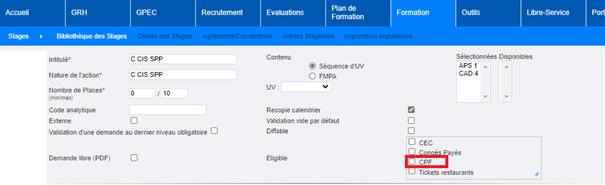

Stages et sessions éligibles
Une fois le droit créé, les stages et sessions peuvent être marqués « éligibles » à ce droit :
Pour les stages, en modifiant les stages dans la bibliothèque des stages :

La création d’un nouveau modèle de stage propose également cette précision. Pour les sessions, en modifiant les sessions dans la liste des sessions :
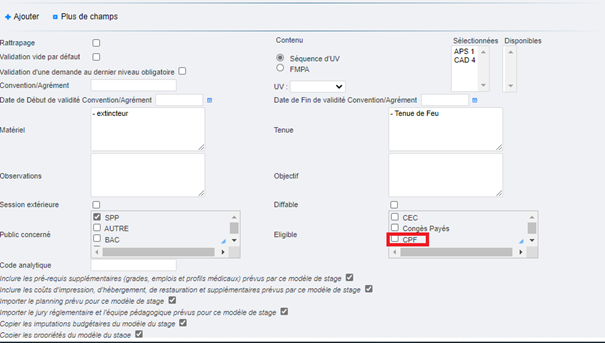
Saisies des demandes au titre d’un droit
Lorsque l’agent postule via son libre-service, si le paramètre « Libre-service – DIF » (« Outils > Paramètres > Paramètres ») est sur la valeur « OUI » et que la session et le statut de l’agent le permettent, il peut préciser au titre de quel droit il demande la formation :
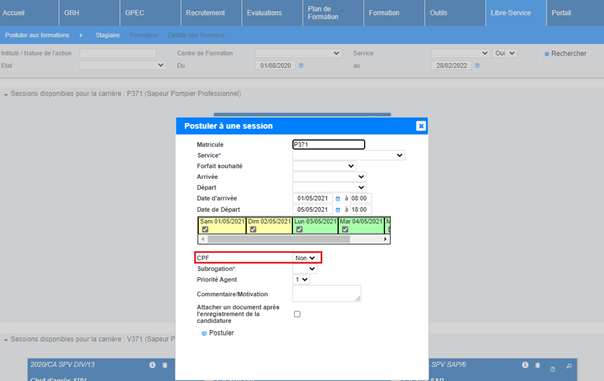
En cas d’oubli, et selon la sécurité applicative, il pourra également venir cocher la case à posteriori :

Au niveau hiérarchique (chef de centre, de service ou de groupement, selon sécurité applicative) et au niveau du gestionnaire de la session, les mêmes cases à cocher apparaissent en fonction du statut de l’agent et de l’éligibilité de la formation au dispositif :

Comme pour le DIF, une zone « droit consommé » permet d’indiquer la quantité de droit consommé par la formation.
Pour le recueil des besoins individuels du plan de formation, dès lors que la période de saisie ouverte est marquée « DIF », et si le stage et son statut le permettent, l’agent peut créer des demandes au titre d’un dispositif :

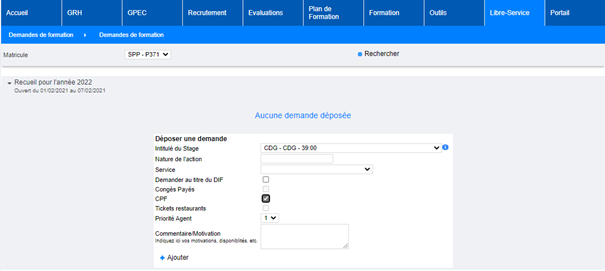
Les écrans de validation (candidatures et demandes) mettent en avant les demandes au titre d’un droit et permettent de filtrer sur ce critère :

Export du fichier
L’export du fichier des droits CPF s’effectue à partir de la vue CPF_EXPORT_CDC. Cette dernière est accessible sur demande via ticket Mantis.
Le fichier permettra ensuite de suivre la procédure de décrémentation.